Ten poradnik pokaże Ci, jak zapisywać filmy z WhatsApp. Według nowych danych WhatsApp przyciągnął setki milionów użytkowników na całym świecie. To sprawia, że jest to jedna z najpopularniejszych platform komunikacyjnych. Czasami jeden z Twoich znajomych wysłał Ci klip wideo przez WhatsApp i możesz chcieć zapisać go na dysku twardym lub w pamięci. Dobra wiadomość jest taka, że możesz to zrobić zarówno na iPhonie, jak i na Androidzie. Co więcej, w tym przewodniku dowiesz się, jak najłatwiej zapisywać filmy z WhatsApp na komputerze.
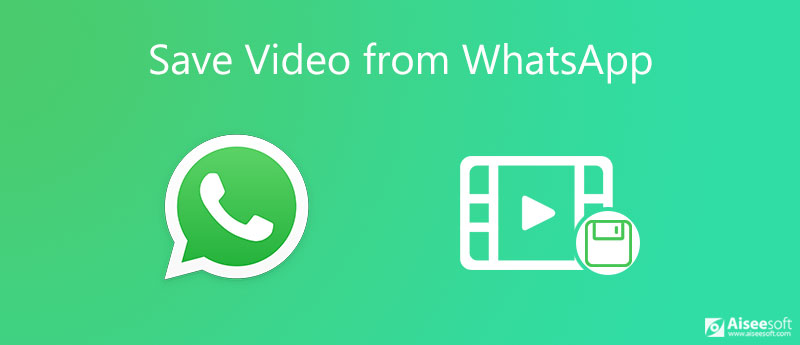
WhatsApp umożliwia wysyłanie i odbieranie wiadomości tekstowych, klipów wideo, emotikonów i wiadomości audio. Jeśli chodzi o zapisanie wideo z WhatsApp, poniżej omówimy odpowiednio kroki na iPhonie i Androidzie.
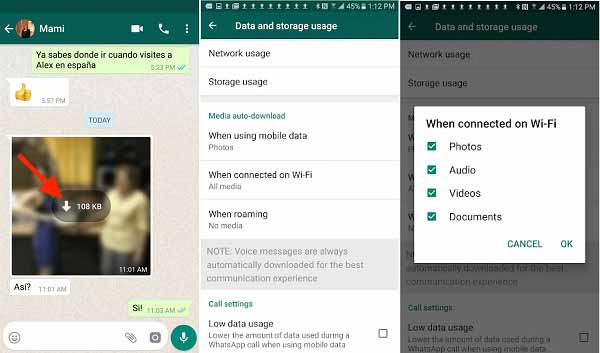
Wskazówka: WhatsApp może automatycznie pobierać filmy. Iść do Ustawienia i Wykorzystanie danych i pamięci masowej. Następnie zdecyduj, czy WhatsApp ma zapisywać filmy podczas korzystania z Wi-Fi lub danych komórkowych.
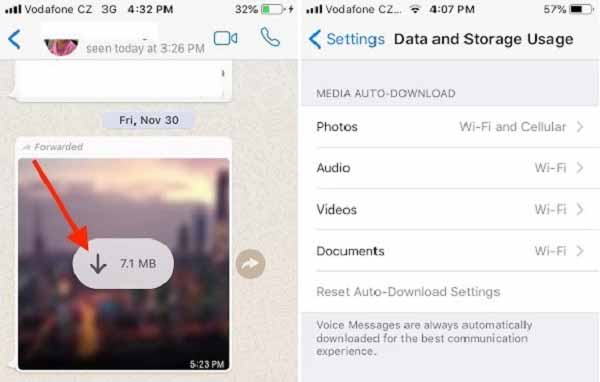
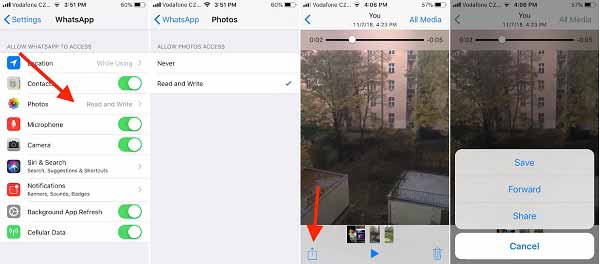
Note: Po zapisaniu wideo z WhatsApp możesz wyczyścić historię czatów, a wideo nie zostanie usunięte. Jednak w ten sposób można zapisać tylko pojedyncze wideo z WhatsApp. Jeśli zgromadziłeś wiele klipów wideo do pobrania, będzie to strata czasu.
Nie przegap: Jak zapisywać filmy Snapchat na iOS i Androidzie
WhatsApp nie umożliwia zapisywania wszystkich lub wybranych filmów na urządzeniu mobilnym lub komputerze. To sprawia, że tworzenie kopii zapasowych wideo WhatsApp jest skomplikowane. Nie martw się! Aiseesoft WhatsApp Transfer na iOS może zaspokoić twoje potrzeby.

Pliki do Pobrania
Aiseesoft WhatsApp Transfer na iOS - najlepszy sposób na zapisywanie filmów WhatsApp
100% bezpieczeństwa. Bez reklam.
100% bezpieczeństwa. Bez reklam.
Używamy iPhone'a X jako przykładu, aby pokazać przepływ pracy. Po pierwsze, zainstaluj najlepszy wygaszacz wideo WhatsApp na swoim komputerze i uruchom go. Wybierać Transfer WhatsApp na iOS w interfejsie domowym.

Podłącz iPhone'a do komputera za pomocą kabla Lightning, a oprogramowanie automatycznie wykryje Twoje urządzenie. Następnie kliknij backup w oprogramowaniu do skanowania filmów WhatsApp, które chcesz zapisać z iPhone'a na komputer.

Wskazówka: W przypadku iOS 13 i nowszych musisz wprowadzić hasło, aby zezwolić na połączenie.
Upewnij się, że nazwa Twojego iPhone'a jest wyświetlana w Źródło płyta. Jeśli nie, kliknij opcję rozwijaną i wybierz odpowiednie urządzenie. Następnie przejdź do prawego panelu i kliknij Teczka ikonę, jeśli chcesz zmienić katalog docelowy. Jeśli chcesz uniemożliwić innym oglądanie Twoich filmów WhatsApp, zaznacz pole obok Szyfrowanie kopii zapasowych pod Źródło płyta. Następnie zostaw swój kod dostępu w wyskakującym oknie dialogowym. Wreszcie, naciśnij Start Backup przycisk u dołu, aby rozpocząć zapisywanie filmów WhatsApp na dysku twardym.

Note: Oprócz zapisywania filmów WhatsApp na komputerze, WhatsApp Transfer umożliwia również przywrócenie kopii zapasowej wideo na urządzeniu mobilnym w dowolnym momencie.
Dlaczego nie mogę zapisywać filmów z WhatsApp?
Po pierwsze, funkcja automatycznego pobierania jest domyślnie wyłączona w WhatsApp. Jeśli chcesz zapisywać filmy, musisz włączyć tę funkcję na ekranie Ustawienia. Ponadto musisz zapisywać filmy zgodnie ze swoimi ustawieniami. Jeśli ustawisz pobieranie filmów za pomocą połączenia Wi-Fi, wideo nie zostanie zapisane w danych komórkowych.
Gdzie są przechowywane filmy WhatsApp?
Odpowiedź zależy od stanu filmu. Kiedy po raz pierwszy otrzymujesz wideo w WhatsApp, jest ono zapisywane na serwerze, ale nie na Twoim urządzeniu. Po pobraniu wideo trafi ono do Twojej galerii na telefonie z Androidem. W przypadku iPhone'a musisz ręcznie zapisać wideo w aplikacji Zdjęcia.
Jak odzyskać usunięte wideo w WhatsApp?
Po usunięciu historii wideo lub czatu z WhatsApp nie można jej odzyskać bez kopii zapasowej. Na szczęście możesz skorzystać z wbudowanej funkcji tworzenia kopii zapasowych w WhatsApp lub zapisać pojedynczy film na swoim urządzeniu przed jego usunięciem.
W tym przewodniku omówiono, jak zapisywać filmy z WhatsApp. WhatsApp jest popularnym komunikatorem mobilnym i wielu użytkowników udostępnia filmy znajomym i rodzinom. Aby zachować klipy wideo na zawsze, możesz je zapisać na urządzeniu mobilnym lub komputerze. Jeśli uważnie zastosowałeś się do naszego przewodnika, nie będzie to trudne. Sugerujemy wypróbowanie Aiseesoft WhatsApp Transfer na iOS. Jest nie tylko łatwy w użyciu, ale także umożliwia zbiorcze zapisywanie filmów WhatsApp. Umożliwia także zapisywać zdjęcia z WhatsApp. Więcej pytań? Zapraszamy do pozostawienia wiadomości pod tym postem.
WhatsApp Porady
Dodaj kontakty do WhatsApp Zablokuj Odblokuj kogoś WhatsApp WhatsApp Messenger Kopia zapasowa i przywracanie WhatsApp Android Nagrywanie połączeń WhatsApp WhatsApp nie działa Zaznacz Ukryj ostatnio oglądane Whatsapp Przenieś czaty WhatsApp między iPhone'em a Androidem Utwórz kopię zapasową czatów WhatsApp na Dysku Google Zobacz starą kopię zapasową WhatsApp Zapisz zdjęcia z WhatsApp Eksportuj czat WhatsApp Wysyłaj długie filmy na WhatsApp Zapisz naklejki na WhatsApp Zapisz filmy z WhatsApp Zobacz usunięte wiadomości na WhatsApp Kopia zapasowa WhatsApp na iCloud Zapisz PDF z WhatsApp na iPhonie Zapisz WhatsApp Audio Utwórz kopię zapasową wiadomości WhatsApp na iPhonie
WhatsApp Transfer na iOS to profesjonalna aplikacja do przesyłania i tworzenia kopii zapasowych danych WhatsApp na PC i iPhone oraz przywracania kopii zapasowych z PC na PC i iPhone.
100% bezpieczeństwa. Bez reklam.
100% bezpieczeństwa. Bez reklam.